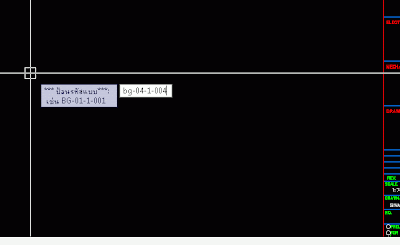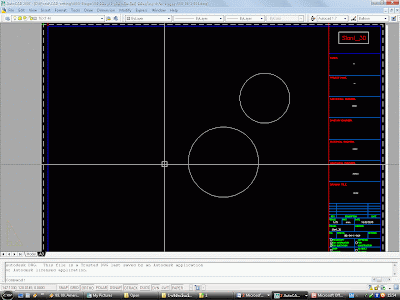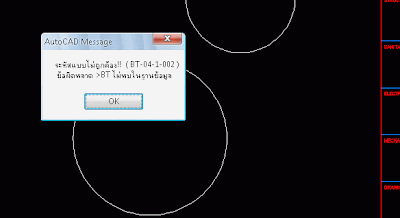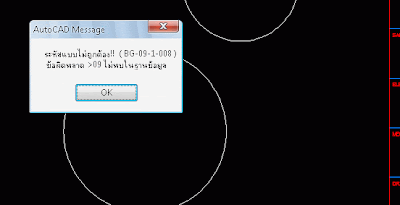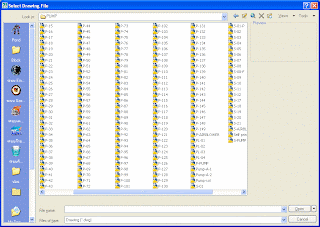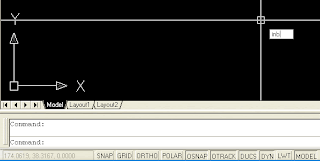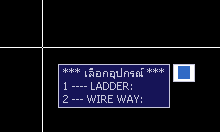โดยที่ไม่อาจรู้ได้ว่าไฟล์อยู่เครื่องไหน หรือแม้ว่าจะไฟล์นำไฟล์นั้น ไปเก็บไว้ในที่เดียวกัน
ที่มีระบบการแชร์ไฟล์หรือ Lan
แต่ปัญหาส่วนใหญ่ก็เกิดขึ้นได้ เพราะ คนทำงานที่รีบร้อน จนหลายครั้ง Save ไฟล์
ไว้ในรหัสหนึ่งแต่รหัสในแบบกลับลืมแก้ไขให้เป็นไฟล์ที่ Save จนก่อให้เกิด ปัญหาตามมาที่หลัง
จากประสบการณ์เหล่านี้ ผมจึงได้คิดคำสั่งนี้ขึ้นมาหลักการทำงานนั้นแสนง่าย
เพียงแค่คุณ ป้อน คำสั่ง save ผ่านทาง shot key
โปรแกรม ก็จะแสดงข้อความให้เลือกประเภทของงานแบบ
แล้วดึงค่าน้อยที่สุดของรหัสแบบ ที่ยังไม่มีการบันทึก แล้ว Save เป็นไฟล์นั้น
จากนั้นโปรแกรมจะทำการ Update ข้อมูลต่าง ใน Templates Drawing เช่น วันที่ รหัสแบบ และอื่นๆ
แต่ต้องอยู่บน Layout แบบเท่านั้น การบันทึกรหัสจะ RUN ไปเรื่อยๆ
โดยการเปรียบเทียบกับฐานข้อมูลหลักแต่การตั้งรหัสแบบนั้นต้องสอดคล้องกับ Folder ที่อยู่ของแบบ
เช่น BG-01-1-001
BG คือ Folder ของ BG
01 คือ Folder ของ 01 >อยู่ใน Folder ของ BG
1 คือ Folder ของ 1 >อยู่ใน Folder ของ BG>และ Folder ของ 01 001 คือ รหัส ในFolder ของ 01 ดังรูป
ตัวอย่างการใช้งานโปรแกรม
1.ป้อนคำสั่ง
- โปรแกรมจะแสดงข้อความให้เราเลือก
- กดหมายเลข ตามระบบของงาน

2.โปรแกรมก็จะแสดงข้อความให้เราเลือกบริษัทหลัก

3.โปรแกรมก็จะแสดงข้อความให้เราเลือกบริษัทย่อย

4.จากนั้นโปรมแกรมจำการเปรียบเทียบข้อมูลที่ได้มา เพื่อหารหัสแบบที่ยังไม่มี แล้วก็ Save เป็นรหัสนั้น
5.โปรแกรมจะทำการแก้ไขข้อมูลต่างๆในส่วนของ Templates Drawing
เช่น รหัสแบบ วันที่ และอื่นๆ ขึ้นอยู่กับรายละเอียดของ Templates นั้นๆ

6.เมื่อโปรแกรมบันทึกไฟล์เรียบร้อยแล้ว จะแสดง Dialog box บอกว่าไฟล์นั้นอยู่ Folder ไหน และชื่อของรหัสแบบ
เท่านี้ก็เรียบร้อย

นอกจากนี้ โปรแกรม save สามารถ บันทึกข้อมูล ของการ save ไฟล์ใหม่
เก็บไว้เพื่อตรวจสอบ ข้อมูล
เช่น
-ชื่อเครื่องคอมพิวเตอร์ หรือ user name (กรณีการใช้งาน ในระบบวง Lan)
-ที่อยู่ของไฟล์และชื่อแบบ
-วันที่และเวลาที่มีการ save ไฟล์ขึ้นมาใหม่
โดยโปรแกรมจะบันทึกข้อมูลเก็บไว้ในไฟล์ Text.log ทุกครั้งผู้ใช้งาน save ไฟล์ขึ้นมาใหม่และผู้ใช้งานสามารถเปิดขึ้นมาเพื่อตรวจสอบข้อมูลต่างๆได้โดยการบันทึกข้อมูลนั้น
อาจจะรวมข้อมูลทั้งหมดเก็บไว้ในไฟล์เดียว
หรืออาจจะแยกตาม ชื่อของงาน